PotPlayer查看和修改截图保存位置的方法
时间:2023-09-13 10:59:32作者:极光下载站人气:2241
PotPlayer是一款十分实用和强大的播放器软件,大家可以通过该播放器将自己需要的视频进行播放操作,有些时候在播放的过程中会想要将有趣的画面进行截图下来,于是就会使用截图工具进行快速的截图操作,但是发现截图之后的图片不知道存放在哪个位置的,这种问题很多小伙伴都是比较疑惑的,其实我们可以进入到存档的设置窗口中,即可进行查看截图的保存位置,或者你也可以重新修改一下截图的保存位置,下方是小编给大家介绍的关于如何使用PotPlayer查看截图保存位置的具体操作方法,如果你需要的情况下可以看看方法教程,希望对大玩家有所帮助。
方法步骤
1.首先我们将视频文件导入进来播放,找到自己需要进行截图的画面,之后进行右键点击,依次选择【视频】-【图像截取】-【截存当前源画面】。
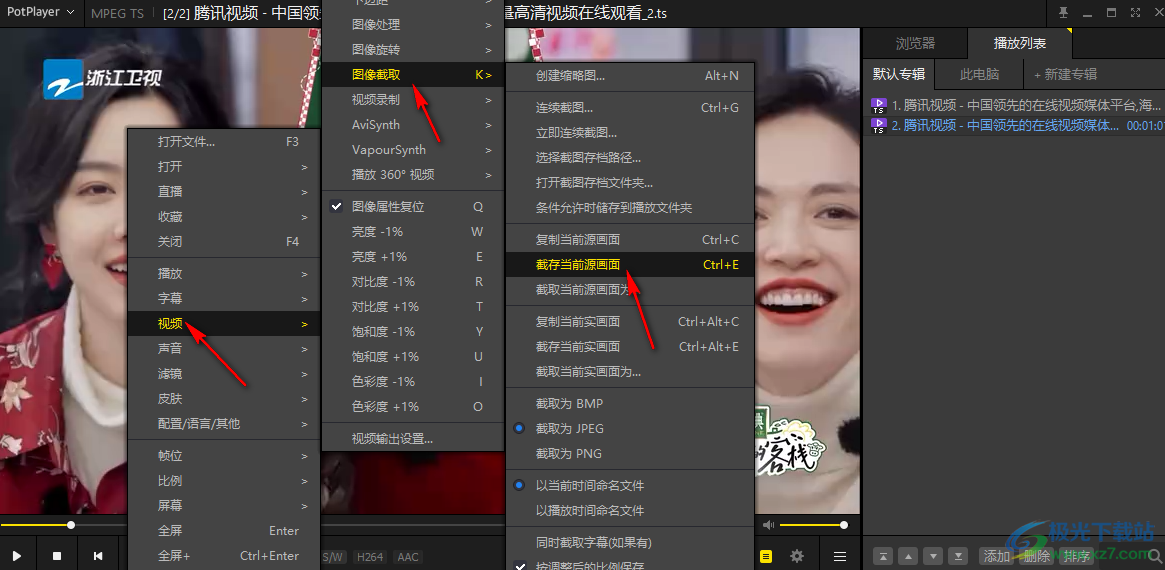
2.截完图之后,在页面上方会弹出一个画面截图的提示文字。
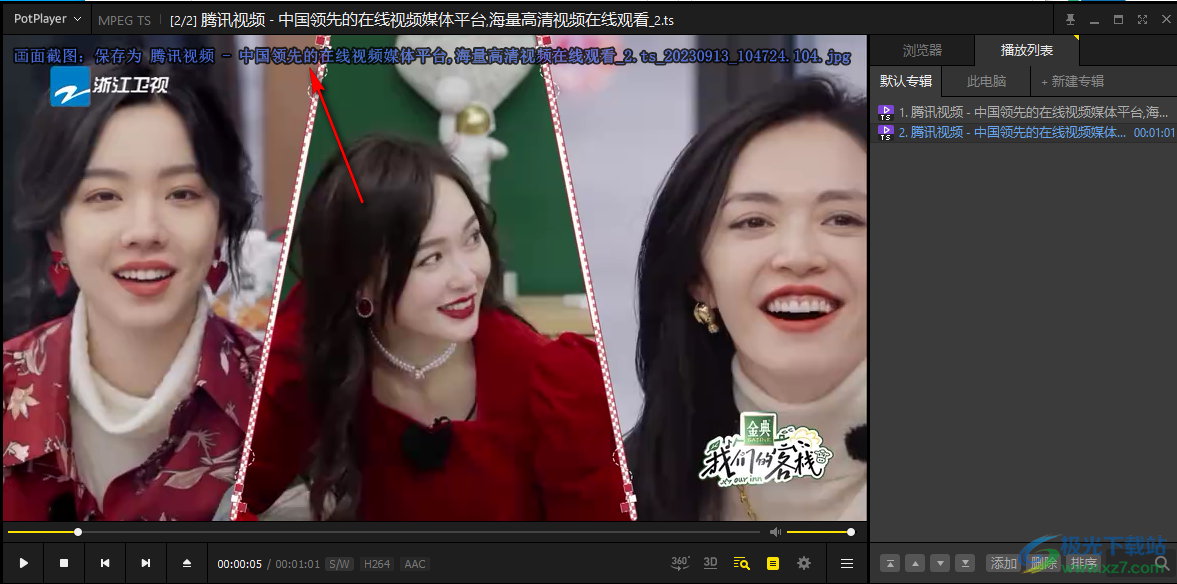
3.当你想要查看截图的保存位置,那么我们就可以在页面上进行右键点击,选择【选项】进入,或者是通过F5快捷键打开设置页面。
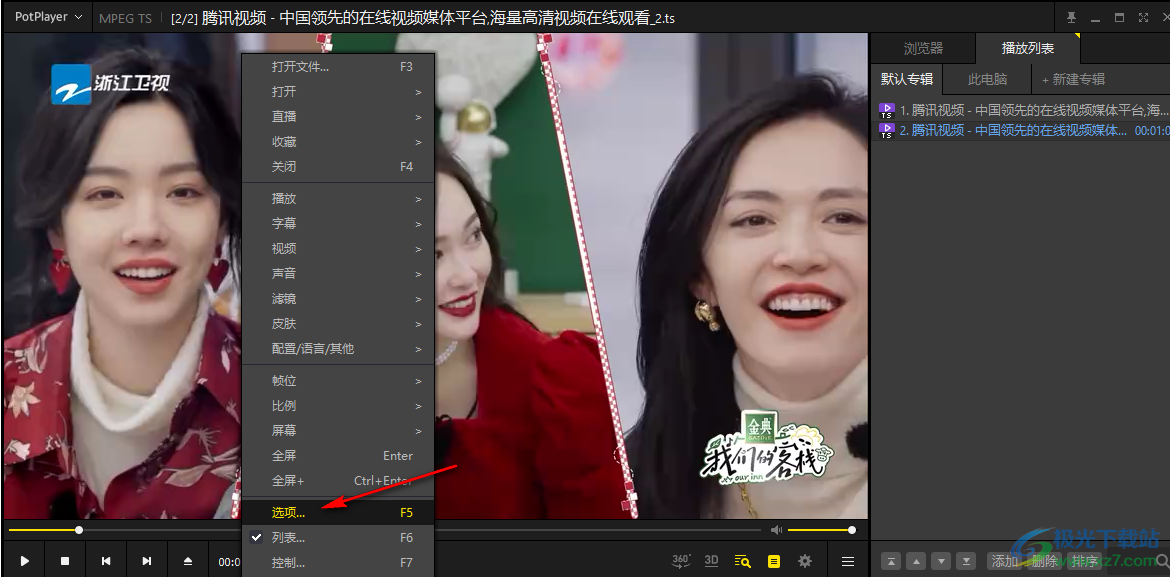
4.进入到页面中,将左侧的【存档】进行点击,然后在右侧的截图位置就是当前图片的保存位置,或者你也可以和点击后面的【…】进行重新修改截图保存路径。
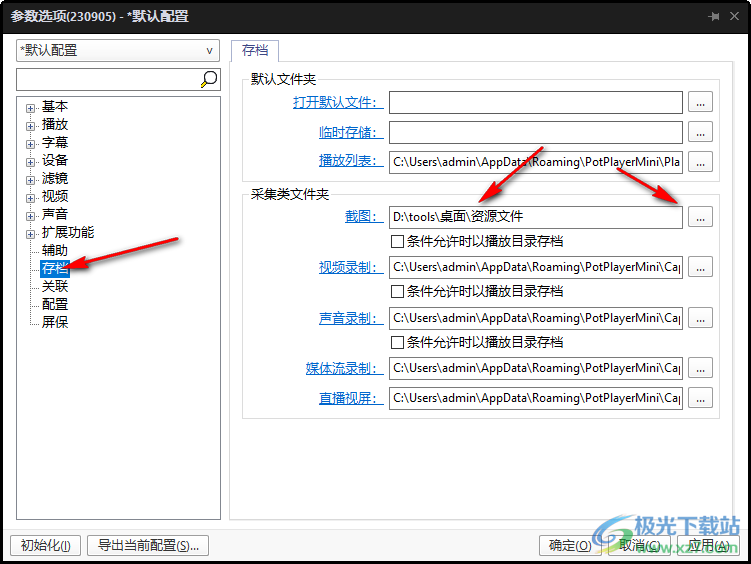
5.你可以在打开的窗口中选择自己觉得合适的保存路径进行设置,之后点击选择文件夹按钮。
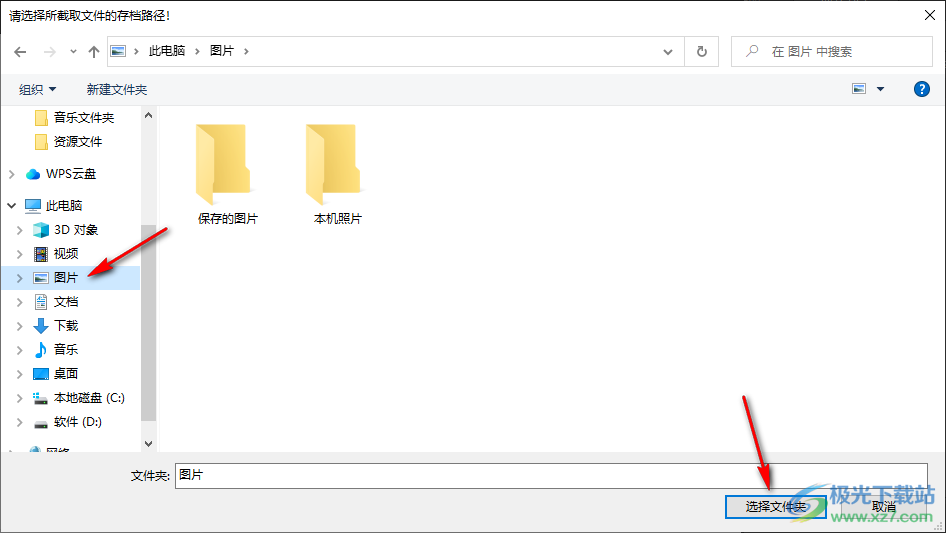
6.设置完成之后,就可以点击应用和确定按钮保存设置了。
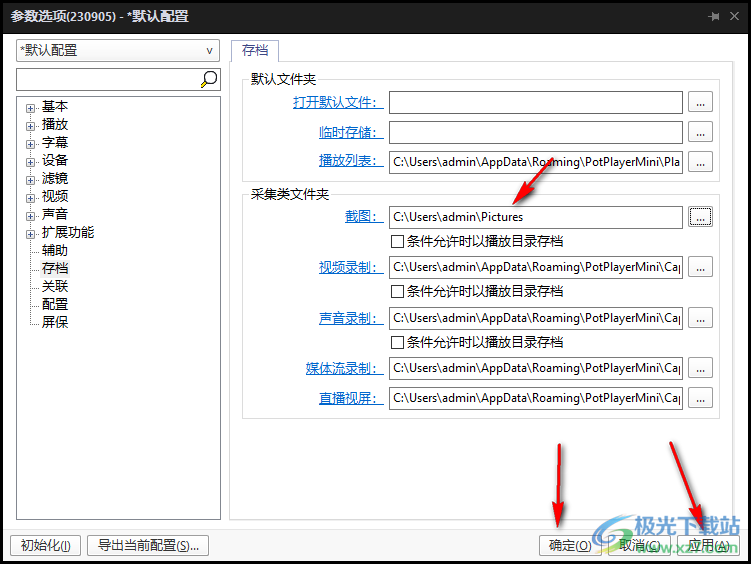
7.最后你可以进入到刚刚我们设置的保存路径中进行查看自己截图的内容即可。

以上就是关于如何使用PotPlayer查看截图保存位置的具体操作方法,我们会将自己特别喜欢的一些画面进行截图下来存放在电脑中,而想要通过PotPlayer进行截图操作的话,那么你可以截图之后在存档的窗口中查看截图的保存位置,或者还可自己修改截图的保存位置,感兴趣的话可以操作试试。

大小:37.2 MB版本:1.7.22259.0环境:WinAll
- 进入下载
相关推荐
相关下载
热门阅览
- 1百度网盘分享密码暴力破解方法,怎么破解百度网盘加密链接
- 2keyshot6破解安装步骤-keyshot6破解安装教程
- 3apktool手机版使用教程-apktool使用方法
- 4mac版steam怎么设置中文 steam mac版设置中文教程
- 5抖音推荐怎么设置页面?抖音推荐界面重新设置教程
- 6电脑怎么开启VT 如何开启VT的详细教程!
- 7掌上英雄联盟怎么注销账号?掌上英雄联盟怎么退出登录
- 8rar文件怎么打开?如何打开rar格式文件
- 9掌上wegame怎么查别人战绩?掌上wegame怎么看别人英雄联盟战绩
- 10qq邮箱格式怎么写?qq邮箱格式是什么样的以及注册英文邮箱的方法
- 11怎么安装会声会影x7?会声会影x7安装教程
- 12Word文档中轻松实现两行对齐?word文档两行文字怎么对齐?
网友评论